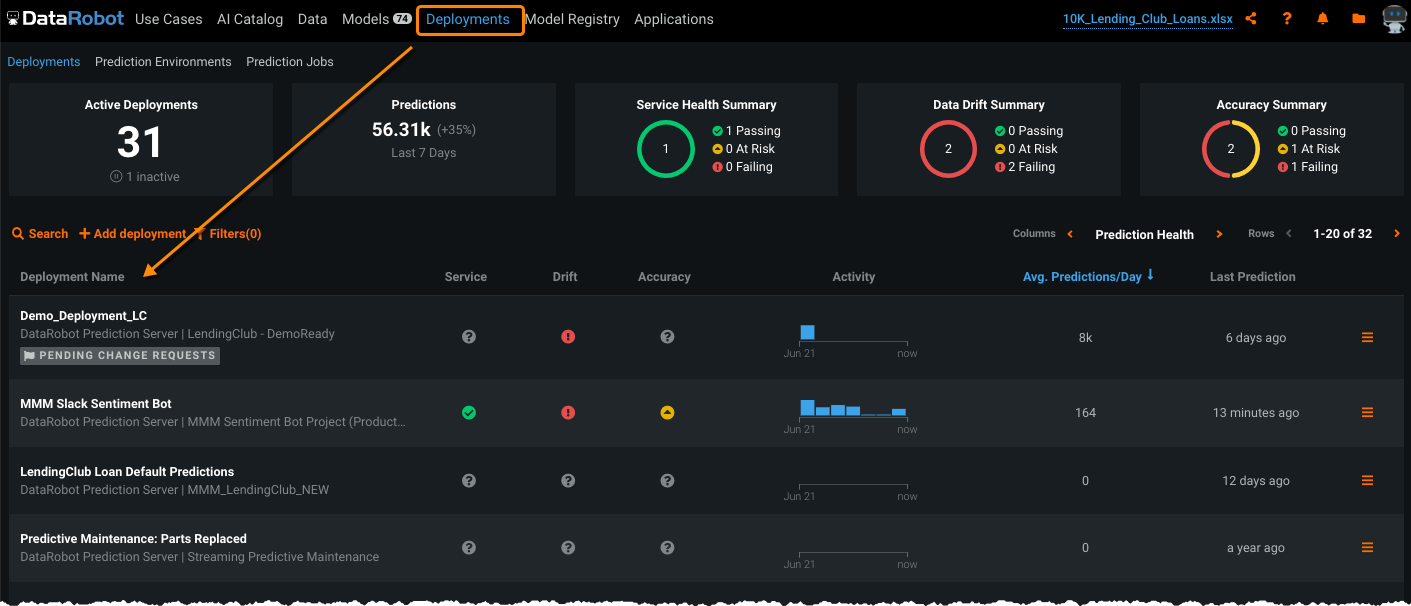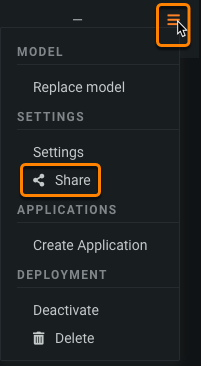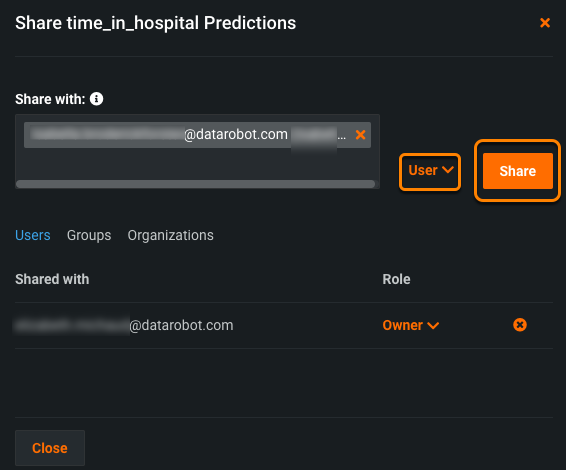共有¶
組織内でデータセット、プロジェクト、およびデプロイ(「アセット」)を共有できます。 たとえば、これらの共有は社内のデータサイエンティストがデータとモデルを最適化するのに役立ちます。 または、別のグループの同僚がモデルの予測から恩恵を受けることが考えられます。
ユーザー、ユーザーグループ、または組織を招待してプロジェクトを共有する場合、選択した各ターゲットにはデフォルトの役割である「ユーザー」または「エディター」が割り当てられます(詳細は役割と権限を参照してください)。
アクセスを共有または削除する場合は、次の点に注意してください。
- すべてのエンティティが特定のユーザー数を超えて共有を許可するものはありません。
- アクセスはアクティブなアカウントとのみ共有できます。
- 共有できるのは自分のアクセスレベルまでです(コンシューマーはエディターの役割を付与できません)。自分よりも高いアクセスレベルを持つコラボレーターのアクセスをダウングレードすることはできません。
- すべてのエンティティには少なくとも1人のオーナー(デフォルトではエンティティの作成者)が必要です。 作成者を削除するには、そのユーザーは1人以上の別の共同編集者にオーナーの役割を割り当ててから、自分自身を削除する必要があります。
- データ接続エンティティとデータアセットエンティティには、(「共有を許可する」設定に基づいて)共有できるユーザーが少なくとも1人必要です。
備考
MLOpsワークフローの一部としてカスタムモデルと環境を共有することもできます。
アセットの共有¶
コラボレーションを強化するために、DataRobotの他のユーザーやグループ、組織のメンバーとアセットを共有できます。 ただし、共有する場合は、ユーザーとグループが同じ組織に属している必要があることに注意してください。 詳細については、テナントの分離とコラボを参照してください。
AIカタログに保存した任意のデータセットを共有できます。
-
AIカタログ(トップメニュー)に移動し、共有するデータセットを選択します。
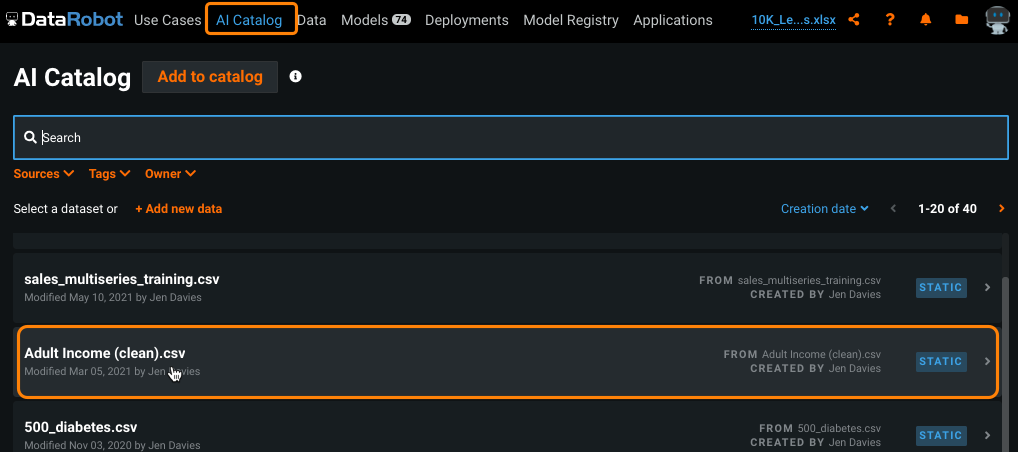
-
データセット情報ページで共有をクリックします。
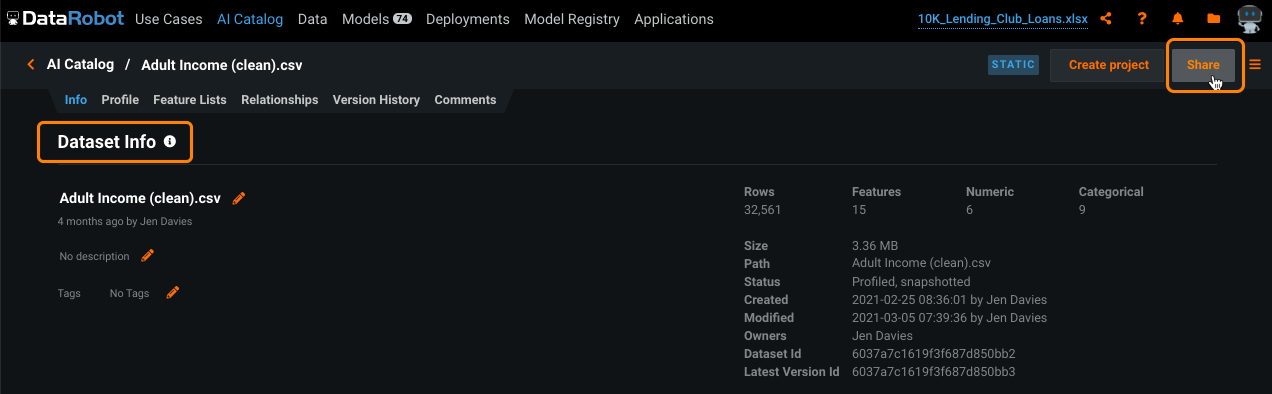
-
共有ダイアログのフィールドに入力し、共有をクリックします。
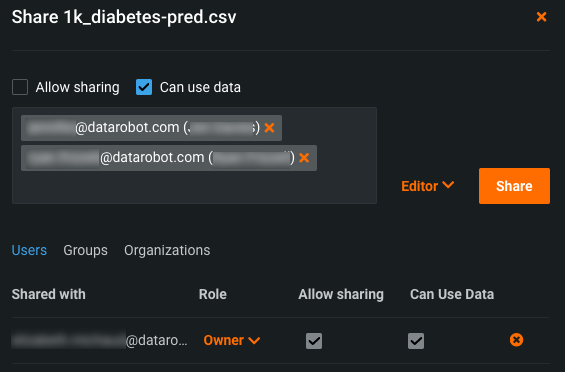
エラーが発生した場合は、データアセットの役割を確認してください。
以下に説明するように、一度に単一のプロジェクトまたは複数のプロジェクトを共有できます。
単一のプロジェクトを共有するには:
-
アクティブなプロジェクトから、右上の共有アイコン(
 )をクリックします。
)をクリックします。
-
共有ダイアログのフィールドに入力し、共有をクリックします。
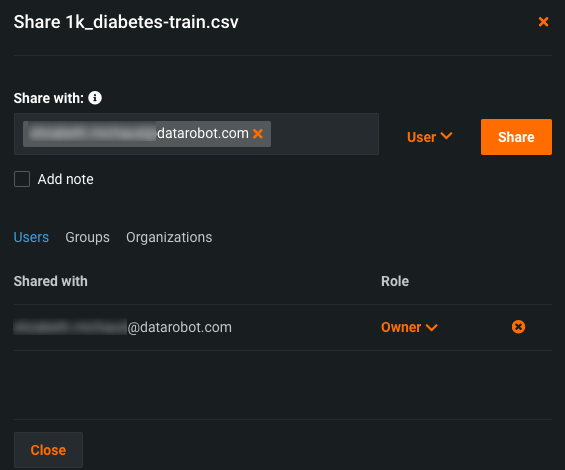
複数のプロジェクトを共有するには:
プロジェクトコント役割センターを使用して、一度に同じ受信者と複数のプロジェクトを共有します。
備考
プロジェクトコント役割センターから、ユーザーとのみ共有できます(グループや組織は対象ではありません)。
-
フォルダーアイコン(
 )、プロジェクトの管理の順にクリックし、プロジェクトコント役割センターを開きます。
)、プロジェクトの管理の順にクリックし、プロジェクトコント役割センターを開きます。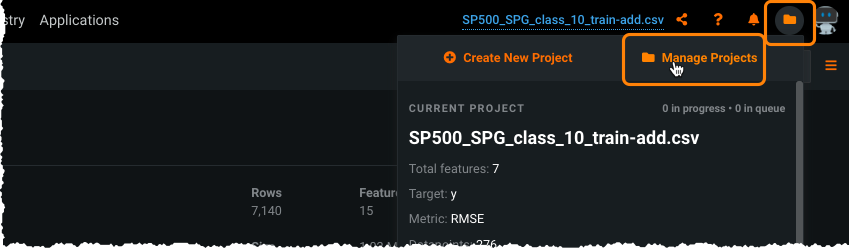
作成した、または共有したすべてのプロジェクトがこのページに一覧表示されます。
-
共有するプロジェクトを選択するには、プロジェクト名の左側にあるチェックボックスをオンにします。
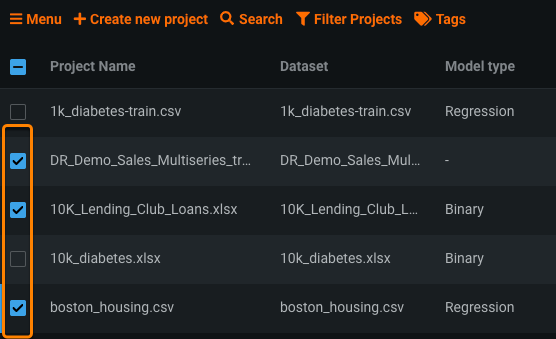
-
メニューから選択したプロジェクトを共有するをクリックします。 (最初にプロジェクトを選択せずに、メニュー > 複数のプロジェクトを共有をクリックして、代わりにすべてのプロジェクト名を手動で入力することもできます。) 複数のプロジェクトを共有するには、プロジェクト名の右側のメニューではなく、このメニューを使用してください。
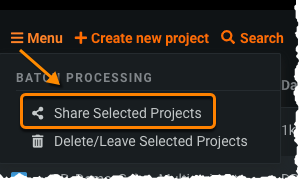
選択されたプロジェクトフィールドには、プロジェクトリストでチェックしたプロジェクトが事前に入力されています。 プロジェクトを追加するには、名前の入力を開始すると、DataRobotがエントリと文字列を一致させます。 クリックして追加します。
-
共有ダイアログのフィールドに入力し、共有をクリックします。
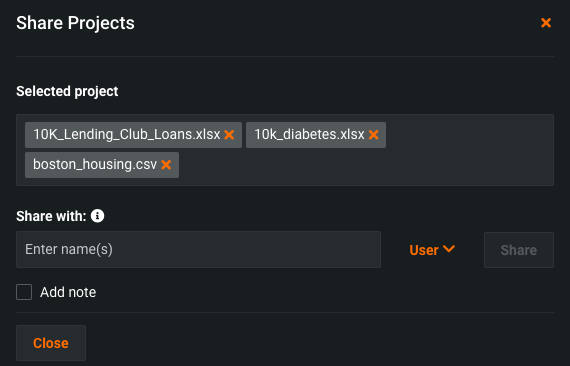
エラーが発生した場合は、プロジェクトの役割を確認してください。
共有ダイアログモーダル¶
共有ダイアログのフィールドは少し異なります。 一般的には次のとおりです。
| フィールド | 説明 | データセット | プロジェクト | デプロイ |
|---|---|---|---|---|
| 共有先 | 受信者を識別します。 これは、ユーザーのメール、グループ、または組織(サポートされている場合)で任意の組み合わせにすることができます。 | ✔ | ✔ | ✔ |
| 役割 | アセットへの受信者のアクセスレベルを指定します。 自分のアクセスと同じレベルまたはそれより低いレベルでアクセスを許可できます。 | オーナー、コンシューマー、エディター | オーナー、ユーザー、オブザーバー | オーナー、ユーザー、コンシューマー |
| 共有先 | 受信者とそれに割り当てられた役割(データセットの場合は追加の特権)を一覧表示します。 ドロップダウンを使用して役割を変更し、x( |
✔ | ✔ | ✔ |
| 共有の許可 | アセットを他のユーザーと(共有レベルまで)再共有する権限を受信者に付与します。 | ✔ | ||
| データを使用できる | 受信者が特定の操作(データのダウンロード、データセットからのプロジェクトの作成など)にデータセットを使用できるようにします。 | ✔ | ||
| 備考を追加 | 受信者に送信される通知に含まれる備考を追加できます。 | ✔ |
詳しい情報¶
共有ダイアログのクイックリファレンス
受信者は次のようになります。
- ユーザー:組織内の個人。
- グループ:管理者によって割り当てられ、権限が一括で適用されるユーザーの選択。
- 組織:管理者によって設定された、より大規模なユーザーのコレクション。
役割の選択はアクセスタイプによって異なり、次のようになります。
- オーナー(読み取り/書き込み/管理)
- エディターまたはユーザー(読み取り/書き込み)
- オブザーバーまたはコンシューマー(読み取り専用)
受信者はどのように注意されますか?
共有が成功すると、DataRobotは共有アセットへのリンクを含む通知メールを受信者に送信します。 クリックすると、アセット(またはログインプロンプト)がDataRobotで開きます。
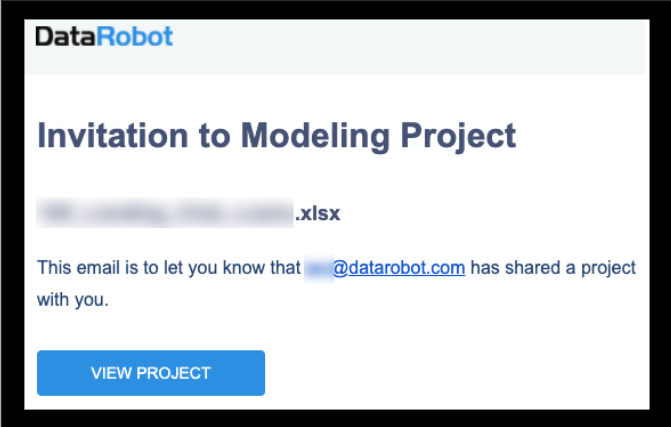
さらに、DataRobotは受信者の通知センターにアラートを送信します。 詳細については、通知アイコン(![]() )をクリックしてください。
)をクリックしてください。
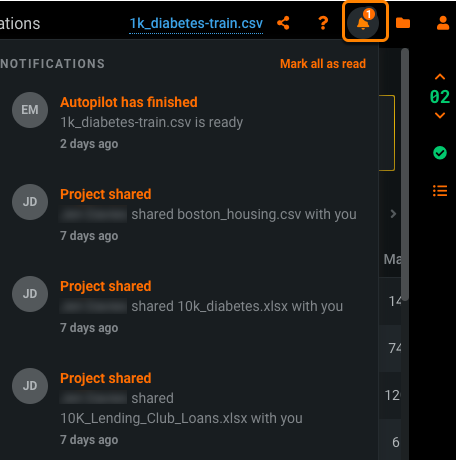
アセットを共有できない理由
共有時にエラーが発生した場合は、次の理由が考えられます。
- 受信者はDataRobotユーザーではないか、DataRobot組織の外部にいるユーザーです。
- 役割や権限に問題があります。 自分の役割とアクセスレベル、および受信者の役割の両方が、そのユーザーまたはユーザーのグループとアセットを共有できるかどうか、および共有方法に影響します。
役割とアクセスレベルの影響
役割を割り当てるときは、自分と同じアクセスレベルかそれより低いアクセスレベルを割り当てることができます。 たとえば、プロジェクトへのユーザー(読み取り/書き込み)アクセス権がある場合、別のユーザーにユーザーまたはコンシューマー(読み取り専用)アクセス権を付与できますが、オーナー(読み取り/書き込み/管理)アクセス権を付与することはできません。
受信者の役割とアクセスレベルの影響
受信者のDataRobotアセットへの共有アクセスは、組織のDataRobot管理者によって割り当てられた役割ベースのアクセス制御(RBAC)役割によって制御されます。 これらの指定された特権は割り当てられた権限を上書きします。 ユーザーがRBAC特権を超える役割でアセットを共有しようとすると、共有が阻止されます。 より制限的な役割を割り当ててみてください。
以下に、共有に関連する追加のドキュメントを示します。